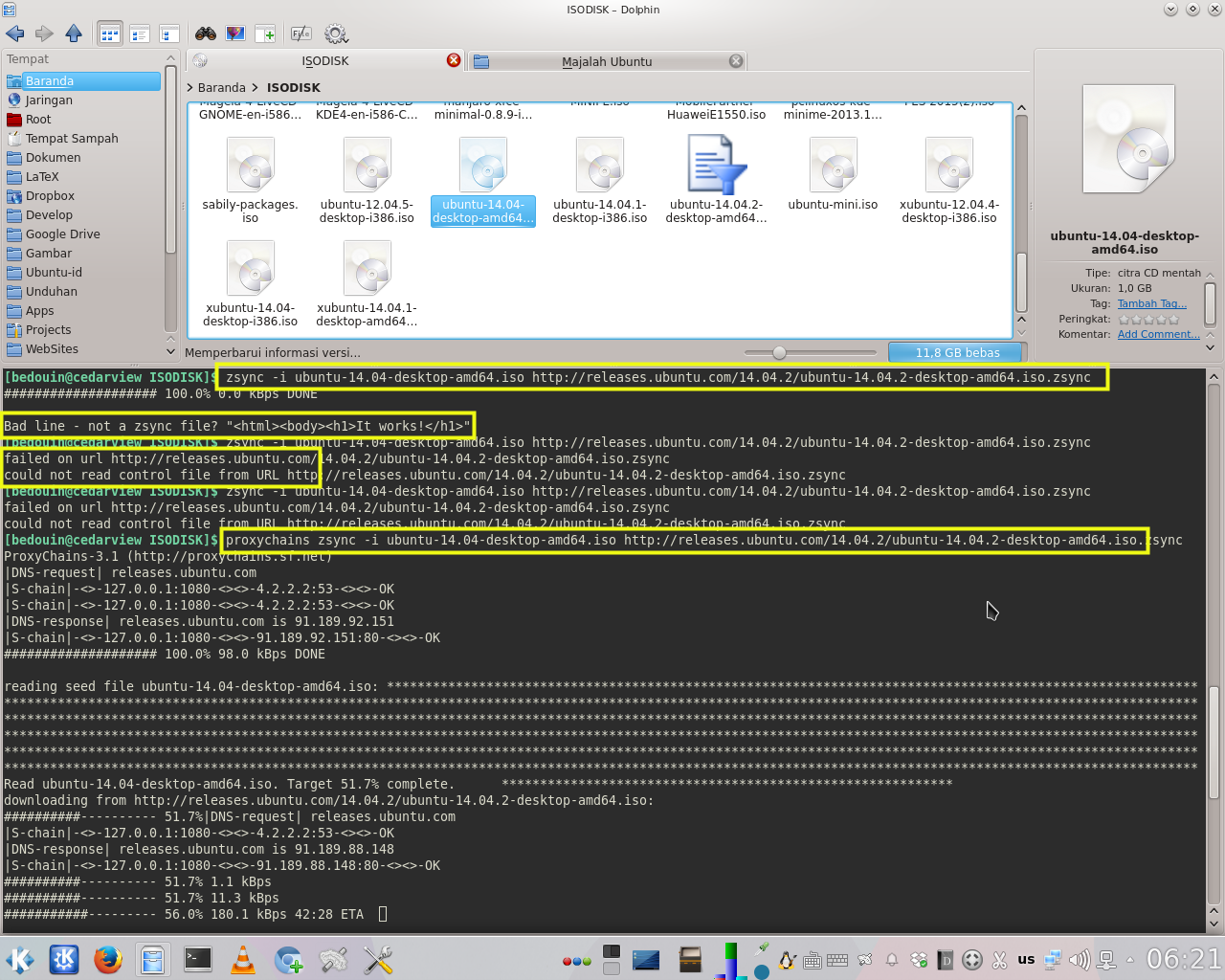Menggunakan sistem operasi Linux Ubuntu mutlak membutuhkan internet untuk instal aplikasi. Sebelum itu pun kita butuh internet untuk download file ISO sistem operasinya. Besaran file ISO berkisar pada ukuran data 1 GB. Ukuran yang lumayan besar untuk sebagian dari kita.
Dan sebagian dari kita pasti ada yang menggunakan kartu seluler Tri (3) untuk akses internet. Kalau saya sendiri memilihnya karena ada paket kuota internet murah pada jam kalong / tengah malam sampai pukul 06.00. Dan saat ini sedang ada paket sejenis yang waktu pemakaiannya diperpanjang sampai pukul 12 siang.
Paket-paket tersebut sudah cukup memadai dan terjangkau untuk install dan update aplikasi Ubuntu. Tapi tetap saja ada kekurangan yang kita dapat dari paket kuota murah tersebut. Misalnya saja jaringan kurang stabil (di daerah saya); sering mendapat laman error saat browsing (karena squid); nomor IP yang diblokir oleh beberapa situs; dan lain-lainnya.
Ada satu keterbatasan lagi yang saya dapat ketika menggunakan jaringan Tri, yaitu tidak bisa unduh dengan zsync. Saya ingin mengunduh ISO Ubuntu, agar lebih hemat, menggunakan zsync yang bisa mengunduh hanya sebagian filenya saja. Jadi, misalnya saya ingin mengunduh ISO Ubuntu versi 14.04.2, sedangkan saya sudah punya versi 14.04.1. Perbedaan nomor versi yang sedikit tersebut tentunya tidak terlalu banyak bedanya juga pada isinya. Zsync akan membandingkan dua file tersebut, dengan file yang saya punya sebagai acuan indeks. Lalu dia akan mengunduh hanya perbedaannya saja dari server. Cukup menghemat bukan?
Tetapi sayangnya ketika saya coba unduh dengan zsync, ternyata tidak bisa. Coba perhatikan gambar berikut.
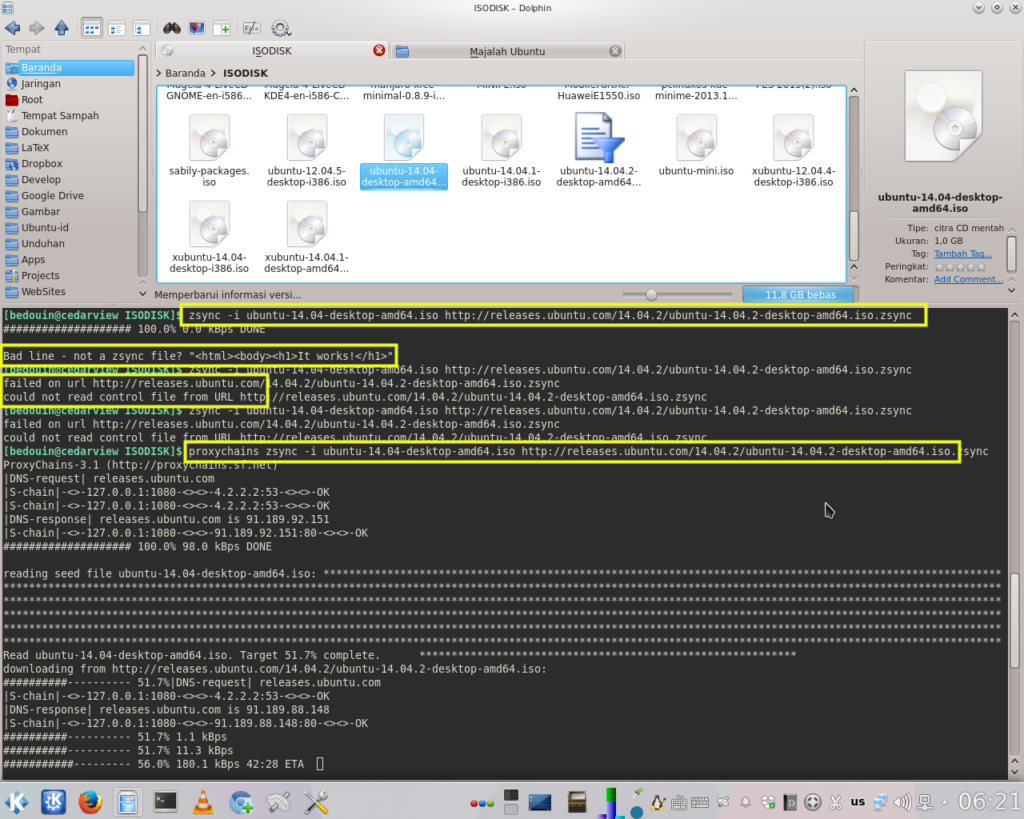
Saya coba perintah pertama, oke konek, tapi yang diunduh bukan file zsync, melainkan “It works!”. Apa itu? Biasanya itu adalah halaman default web server Apache. Dan Tri menggunakannya untuk redirect situs-situs yang diblokir.
Kemudian saya coba lagi perintah yang sama, menjadi tidak konek, atau mungkin koneksi ditolak. Keterangannya “Failed on url blablabla…“, padahal ketika saya unduh file zsync dengan browser, dia terunduh. Apa mungkin blokadenya menggunakan filter user-agent browser?
Akhirnya saya berhasil mengunduh dengan zsync menggunakan proxy, dibantu program proxychains. Ya memang pada dasarnya untuk keluar dari blokade, kita perlu proxy. Hal ini juga berlaku pada Tri.
Proxychains
Proxychains merupakan program kecil yang membantu mengalihkan koneksi internet ke proxy. Biasanya dialihkan ke proxy SOCKS5. Sekarang sudah masih banyak blogger yang berbagi proxy tipe ini secara gratis. Sst… biasanya proxy ini digunakan para phreaker untuk internet gratisan. Dan pelengkapnya adalah program Bitvise yang berjalan dengan bantuan Wine, karena sebenarnya itu adalah program untuk Windows. Dan di Linux sendiri ada alternatifnya, yaitu Putty namanya.
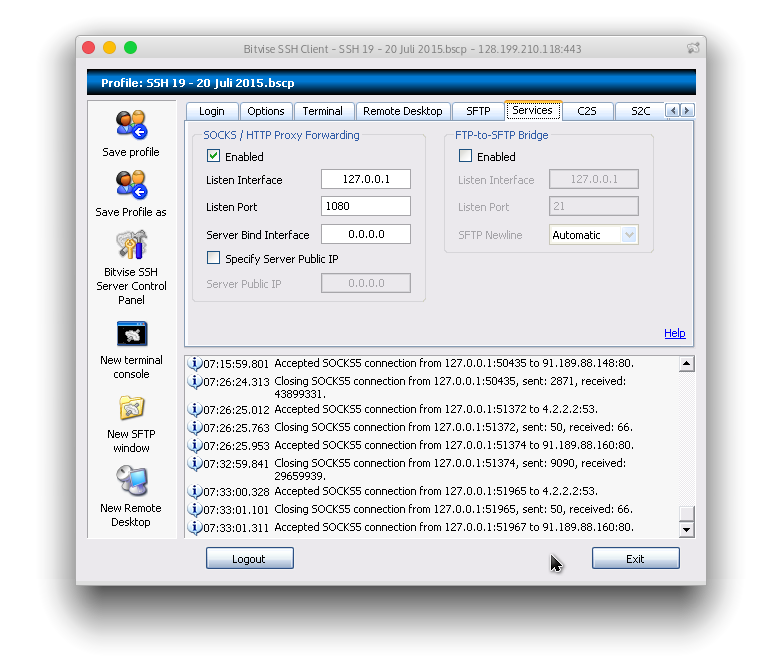

Untuk install proxychains, cukup sudo apt-get install proxychains karena sudah ada di repository Ubuntu. Untuk install Putty juga sudo apt-get install putty. Setelah mendapat satu proxy (googling), coba konek dengan putty atau Bitvise. Untuk Putty, pilih bagian Connection > SSH > Tunnel. Lihat seperti gambar berikut. Perhatikan Source port, karena inilah port yang di-listen oleh Putty yang nantinya proxychains menyambung ke port ini.
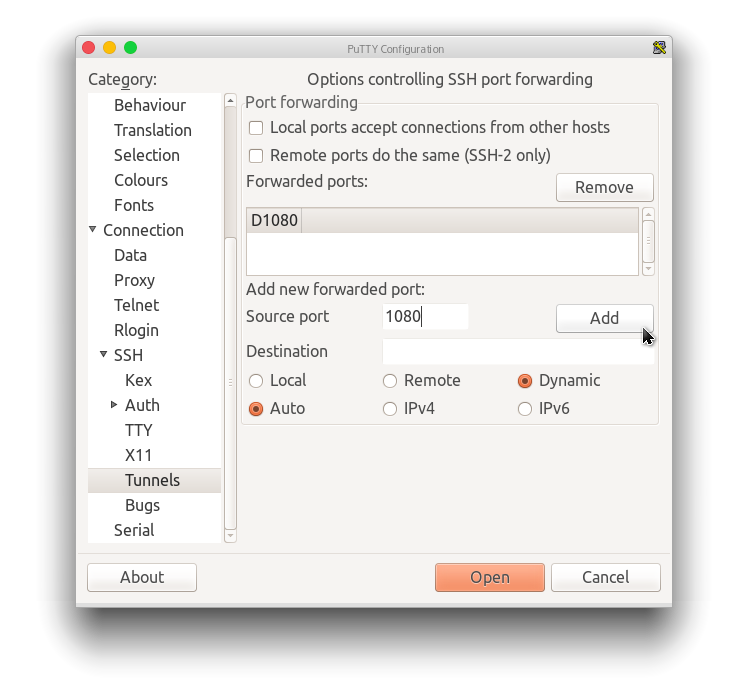
Setting konfigurasi proxychains ada di file /etc/proxychains.conf. Edit dengan sudo (akses root), tambahkan/edit baris paling bawah:
socks5 127.0.0.1 1080
Jika tidak ingin mengubah file sistem dengan sudo, saya ada program kecil yang bisa menambah/edit port proxychains. Seperti ini tampilannya:
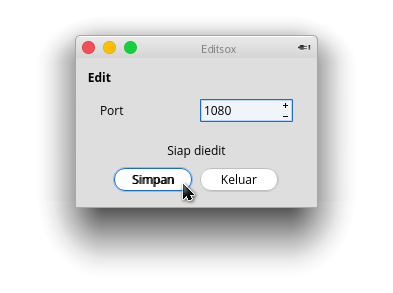
Kode program bisa dilihat di https://github.com/baddwin/linux-proxy-gui. Dan hasil kompilasi bisa diunduh di https://www.dropbox.com/s/tn84g3mvewy631t/Editsox.zip?dl=0. Pastikan librari libqt4-gui dan libqt4-core sudah terinstal di Ubuntu kita.
Jika sudah berhasil konek ke proxy dan menyimpan konfigurasi proxychains, maka kita sudah bisa mem-bypass blokade atas zsync. Cukup tambahkan “proxychains” sebelum perintah yang akan kita jalankan, dalam hal ini zsync. Lihat cuplikan layar paling atas.